SwiftUI_Beginner
1.23.12.13 TIL SwiftUI 1-3
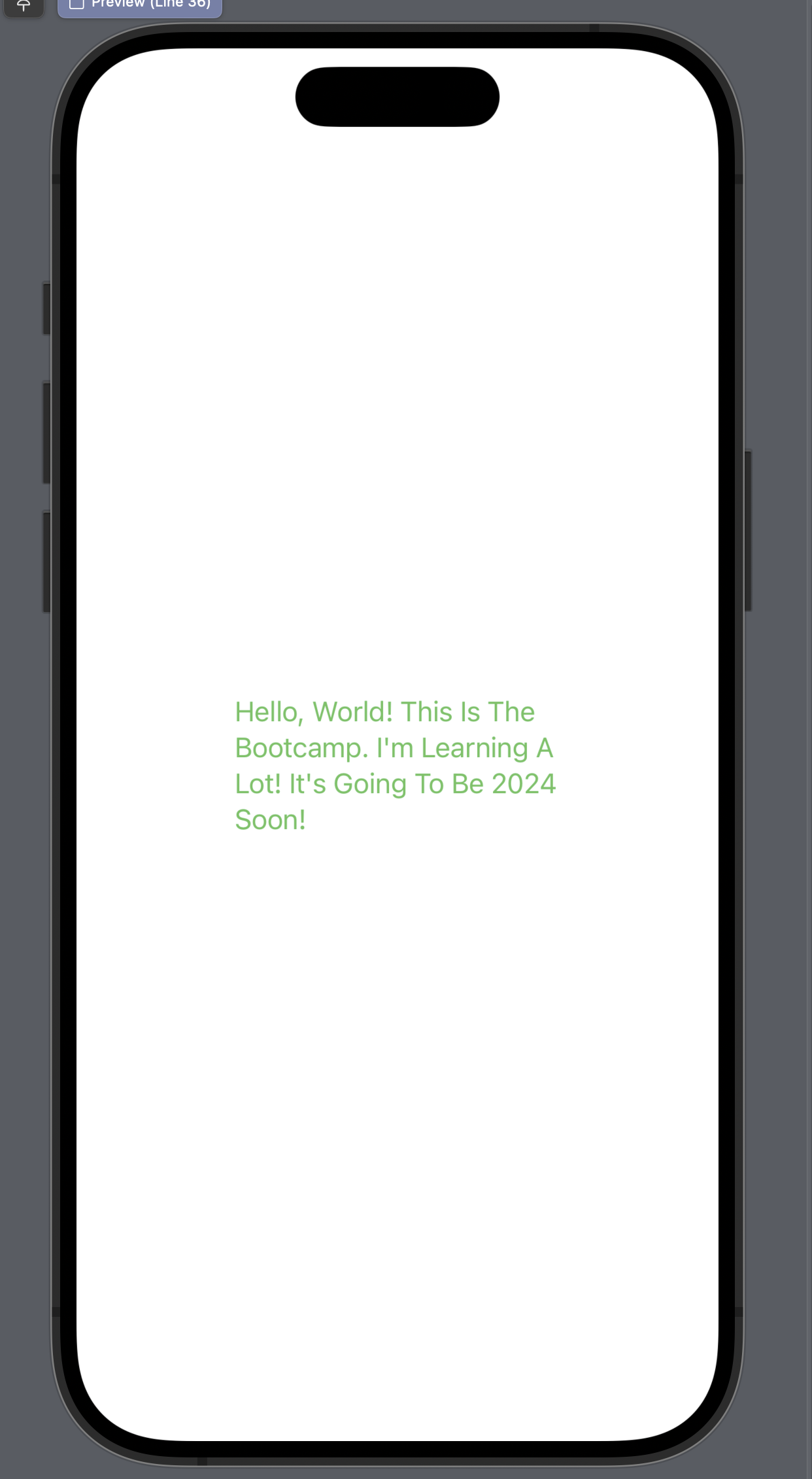
폰트 크기, 글꼴, 색상, 정렬 등원, 사각형 등 색깔 넣기, 테두리 선만 남기기 등등!물체에 색넣고 그림자 넣는법. Assets에서 색상 만든다음에 contentview(?)에서 불러와서 사용하기If Color literal doesn’t work do this: G
2.23.12.13 TIL SwiftUI 4-6
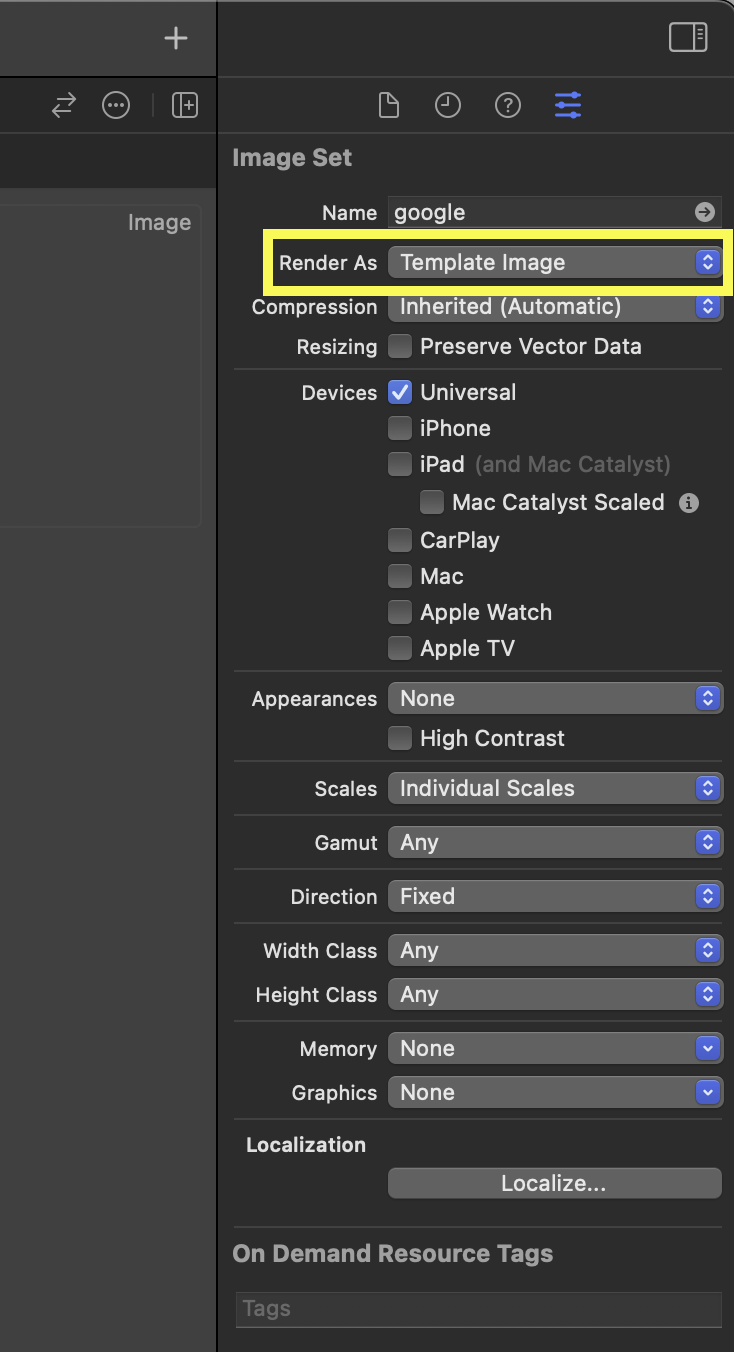
애플에서 제공해주는 아이콘(SF Symbols) 가져다가 사용하기 Pro Tip: You can easy add an SF Symbol without having to leave Xcode, and without having to copy/paste.After typi
3.23.12.13 TIL SwiftUI 7. Frames and Alignments

프레임은 원한다면 계속 만들어갈 수 있다. 각 프레임에 백그라운드컬러도 각각 넣어줄 수 있다.프레임은 기본적으로 투명하기 때문에 디버깅을 하다 막히면 백그라운드컬러를 넣어서 디버깅하면 눈에 보이기 때문에 색 넣고 디버깅하는 것 ㅊㅊ프레임은 아주 중요한 것이라고 한다Fr
4.23.12.13 TIL SwiftUI 8. Background And Overlays
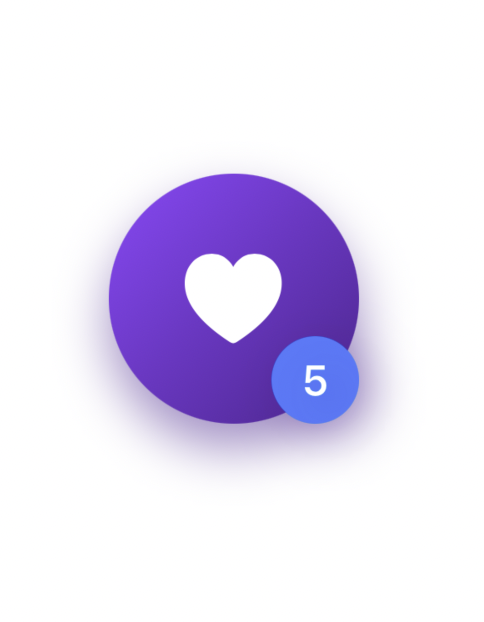
백그라운드와 오버레이의 차이점: 백그라운드는 오리지널 아이콘의 뒤에 생성되고, 오버레이는 오리지널의 위에 생성된다alignment로 위치 변경하기하트아이콘 만들면서 색넣고 그림자 넣고 위치도 변경해보기4번 완성 프리뷰
5.23.12.13 TIL SwiftUI 9. VStack, HStack, and ZStack
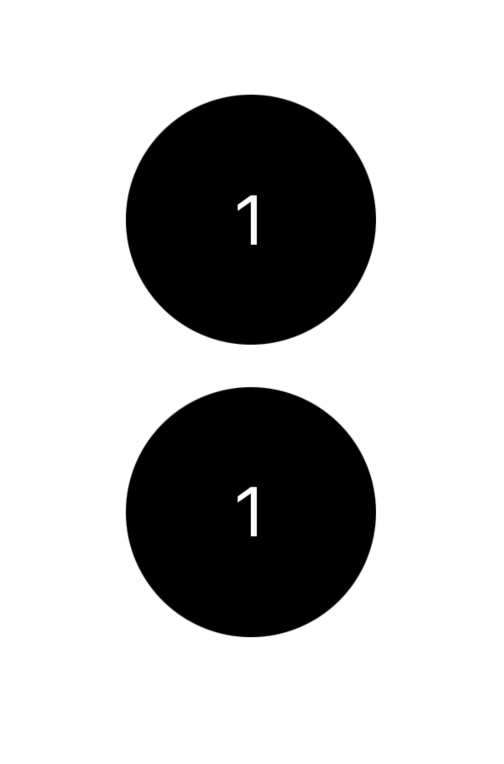
스택 안에 스택을 또 사용할 수 있고, 각각의 스택에 다른 속성을 줄 수도 있다. 각각의 스택에 다른 배경색을 줘서 구별을 쉽게할 수도 있다.스택 안에 물체들은 spacing을 이용해서 간격을 조정할 수 있다.ZStack을 백그라운드처럼 쓸 수도 있다. 둘 중 뭘 쓸지
6.23.12.14 TIL SwiftUI 10. Adding Padding
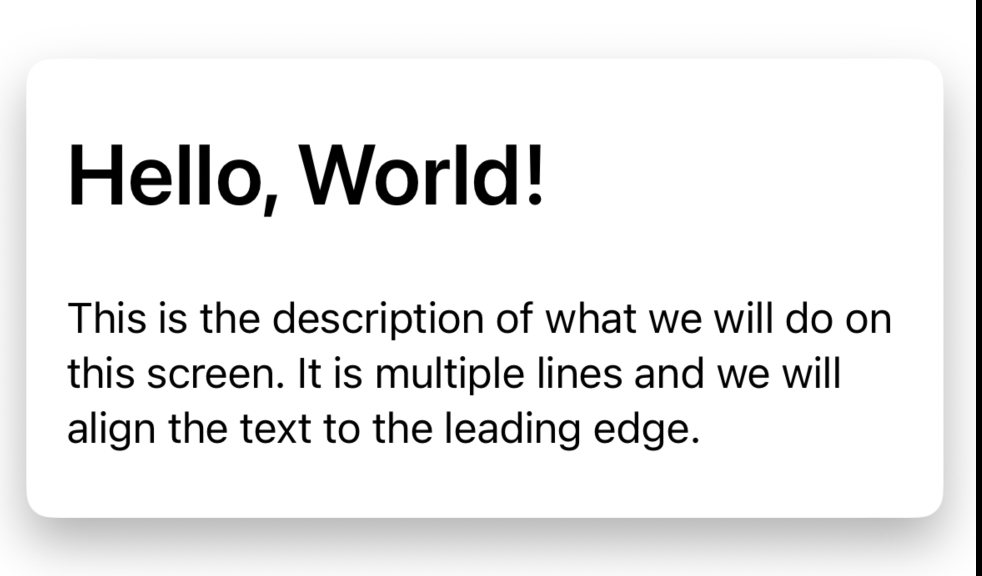
frame에 직접 값을 입력하는 것보다는, 다이나믹(상황에 따라 알아서 맞춰서 변함)인 패딩을 사용하는것을 권장한다.
7.23.12.14 TIL SwiftUI 11. How to use Spacer
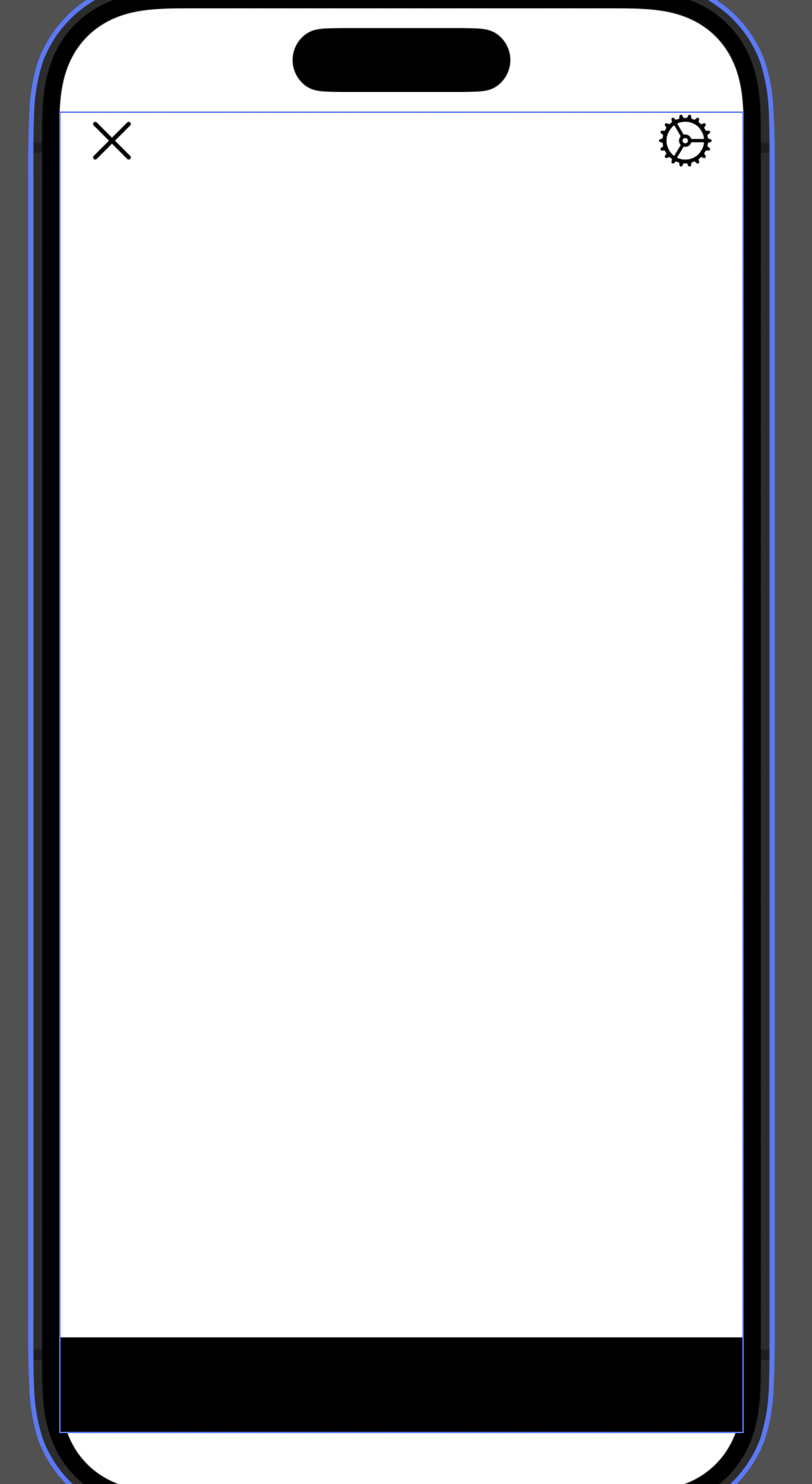
버튼 위치 등을 내가 원하는대로 배치하고 싶을떄 패딩과 함께 사용한다아직 백퍼 이해한거는 아닌거 같지만 감은 잡은 것 같다
8.23.12.14 TIL SwiftUI 12. How to use inits and enums
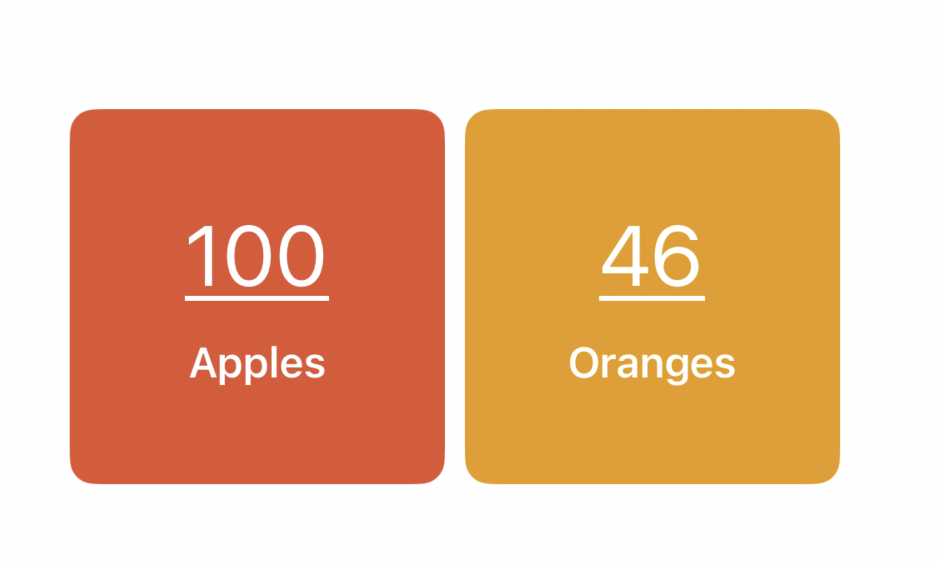
이니셜라이져를 통해 매번 같은 것을 입력하지 않도록 효율적으로 코딩이넘을 이용해서 마찬가지로 더 간단하고 효율적으로 코딩할 수 있다
9.23.12.15 TIL SwiftUI 13. How to use ForEach loops
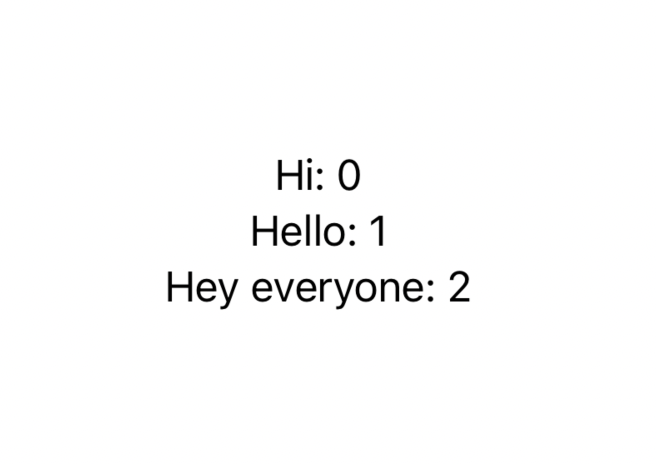
ForEach loop을 이용해서 같은 것을 여러번 반복해서 타이핑하지 않고도 출력하는 방법
10.23.12.15 TIL SwiftUI 14. Implementing a ScrollView & Lazy Stacks
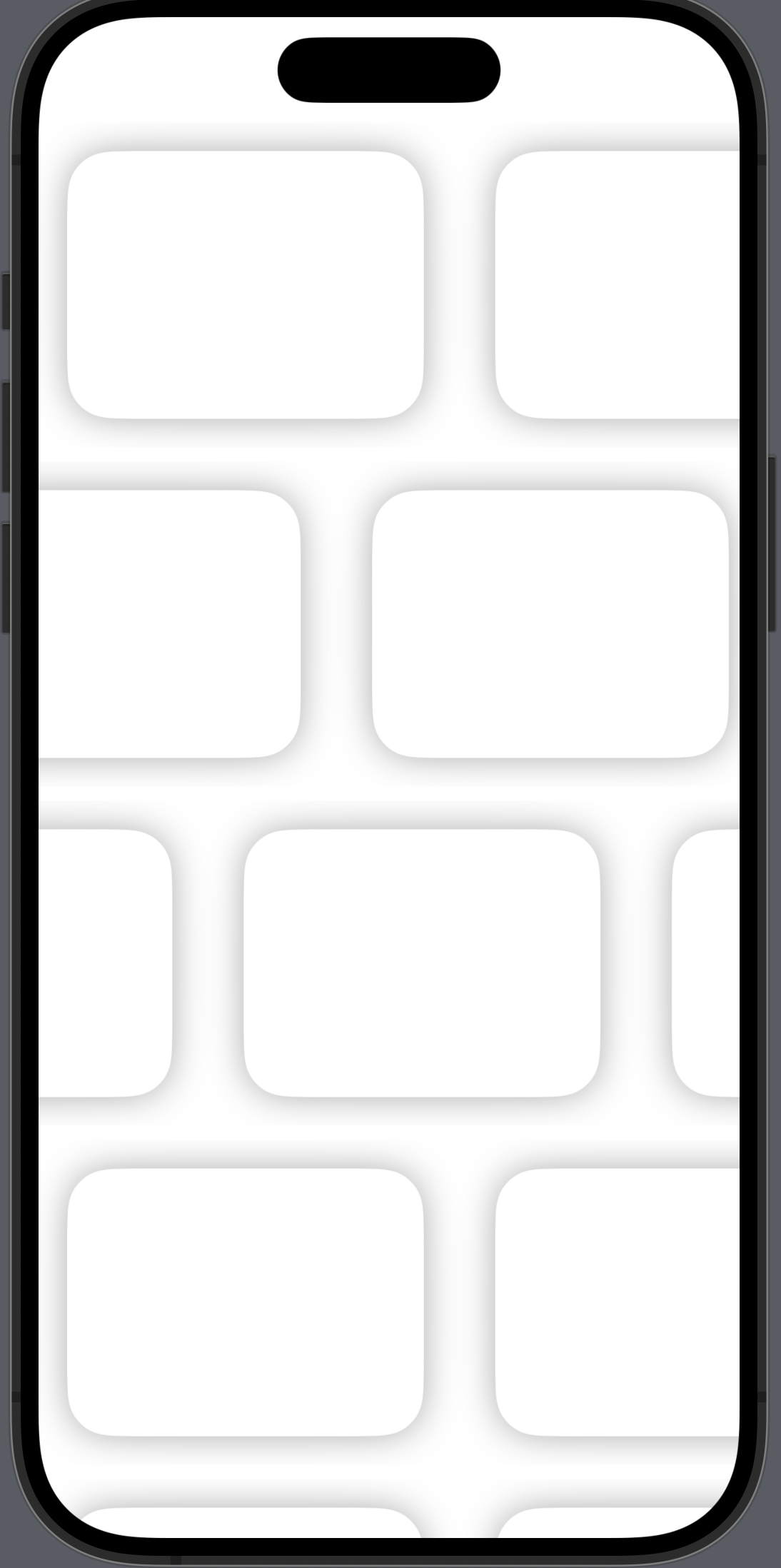
스크롤링 기능 넣는것 배움그리고 Lazy Stacks를 이용해서, 아이폰의 화면에 나오지 않는 부분들은 스크롤링하면서 필요할때만 로딩하는 기능을 배움. 데이터세트가 클때는 이 방법을 이용한다고 함
11.23.12.15 TIL SwiftUI 15. LazyVGrid, LazyHGrid, and GridItems
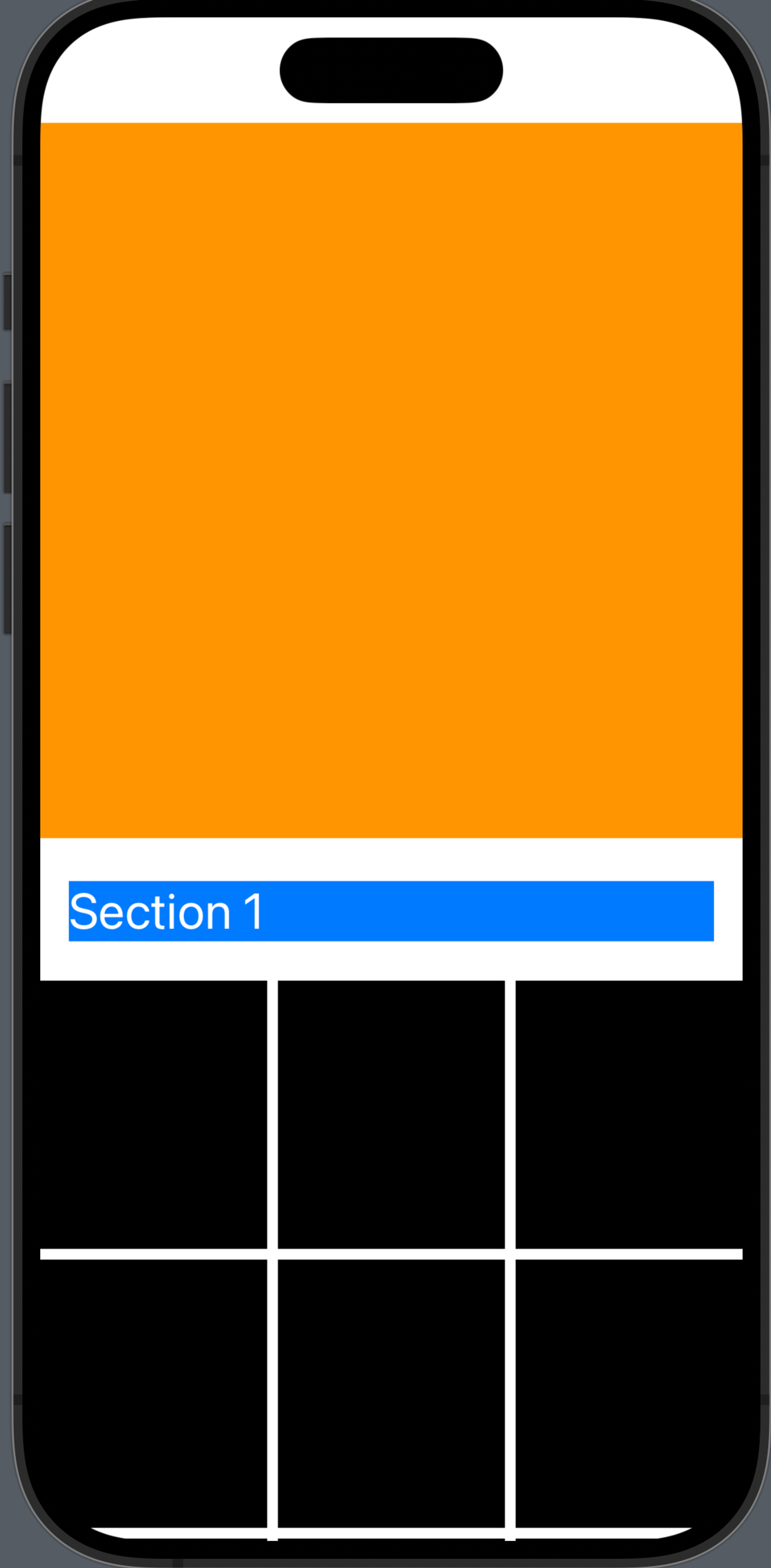
swiftUI 의 all grid is lazy by default그리드를 이용해서 섹션 만들기 + 스크롤링도 할 수 있다GridItem의 .flexible을 많이 사용한다.LazyVGrid의 pinnedViews를 이용해서 스크롤링할때 header가 같이 움직이게 할
12.23.12.15 TIL SwiftUI 16. How to add Buttons to SwiftUI application
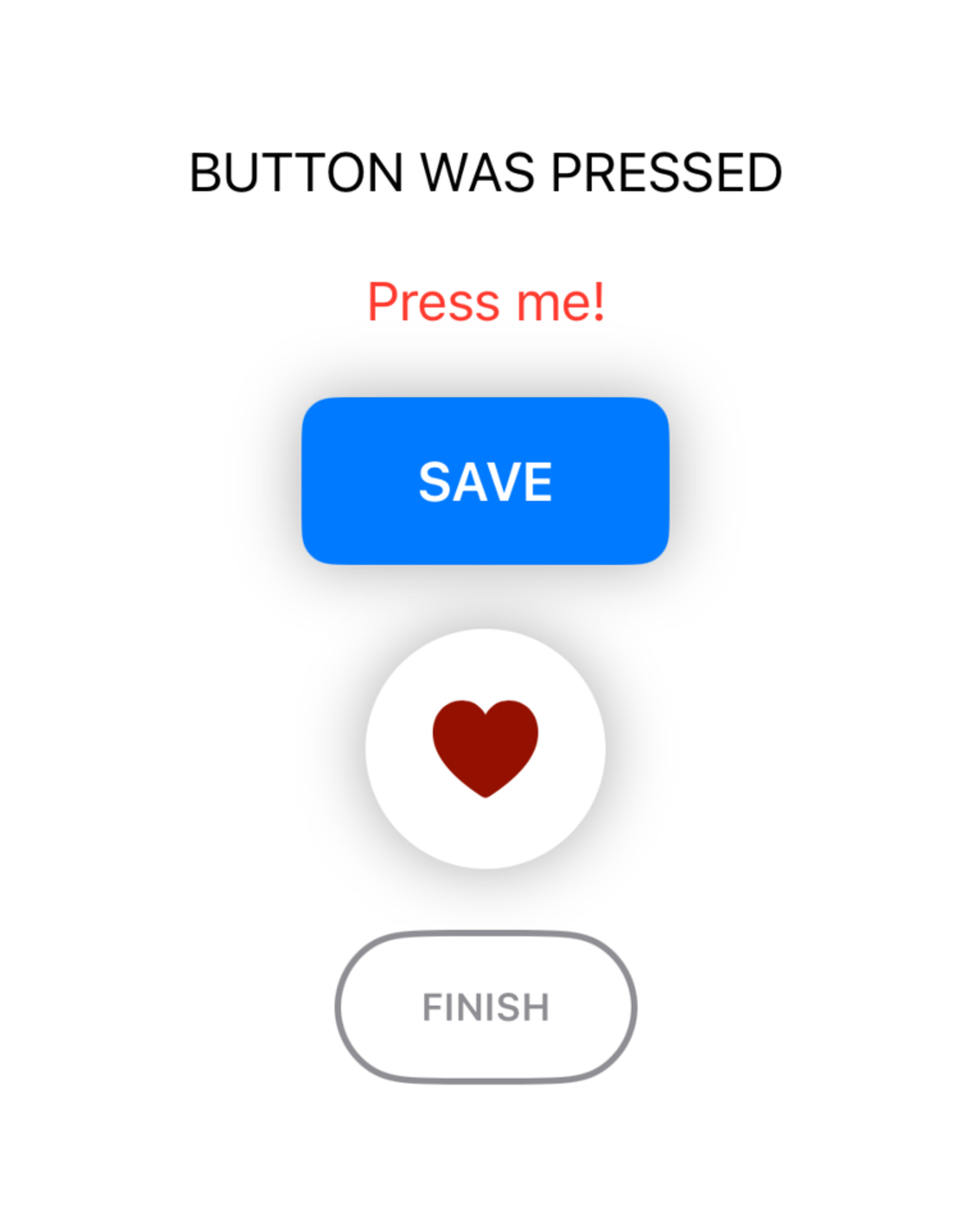
It seems .tint(.red) has replaced .accentColor(.red).foregroundColor() 대신에 .foregroundStyle() 쓰기..foregroundColor() → 다음 버전의 iOS에서 deprecated 될 예정이라고
13.23.12.18 TIL SwiftUI 17. How to use @State property wrapper
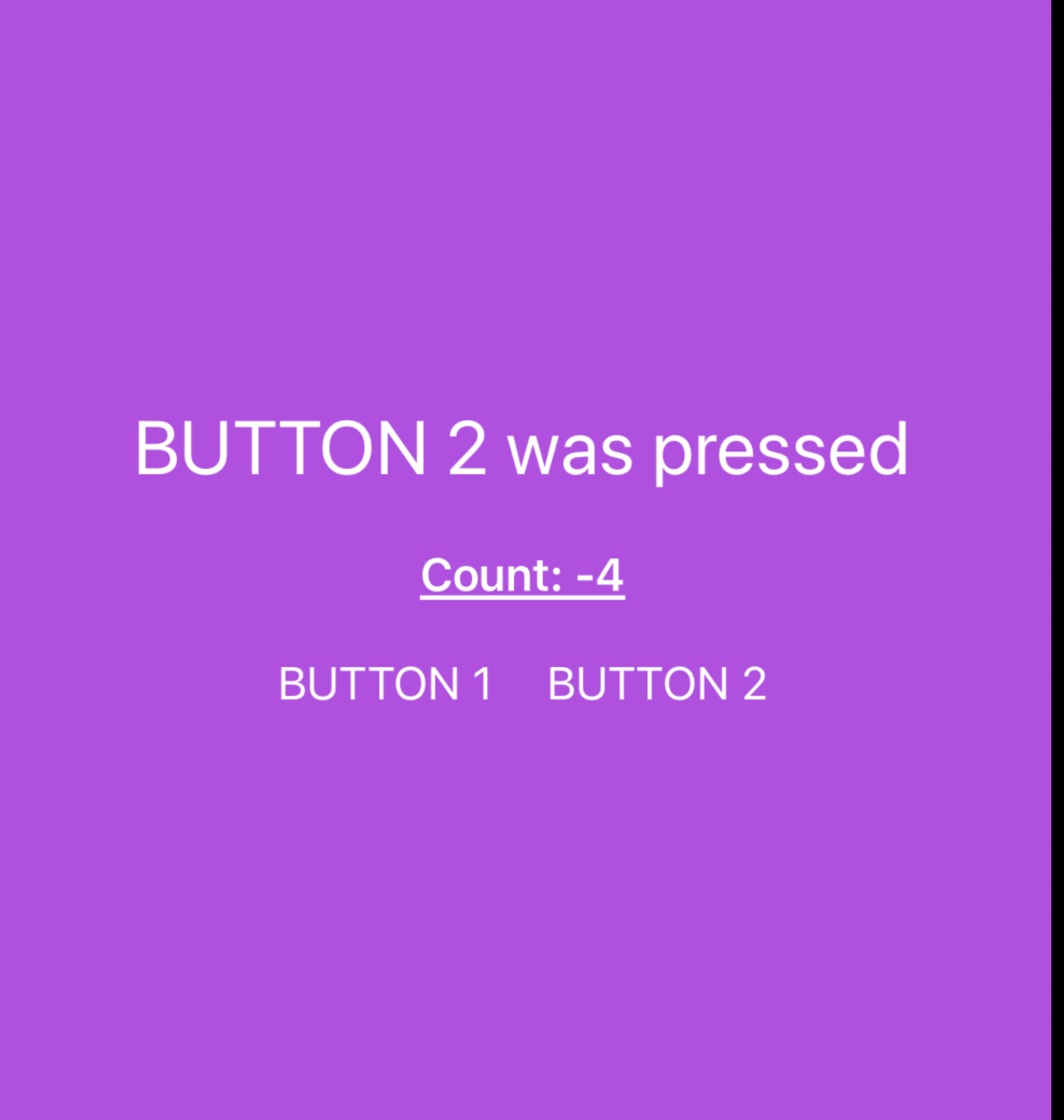
@State 를 통해서 이 variable이 바뀔 수도 있다고 View에게 알려주는 것
14.23.12.18 TIL SwiftUI 18. Extracting functions and subviews
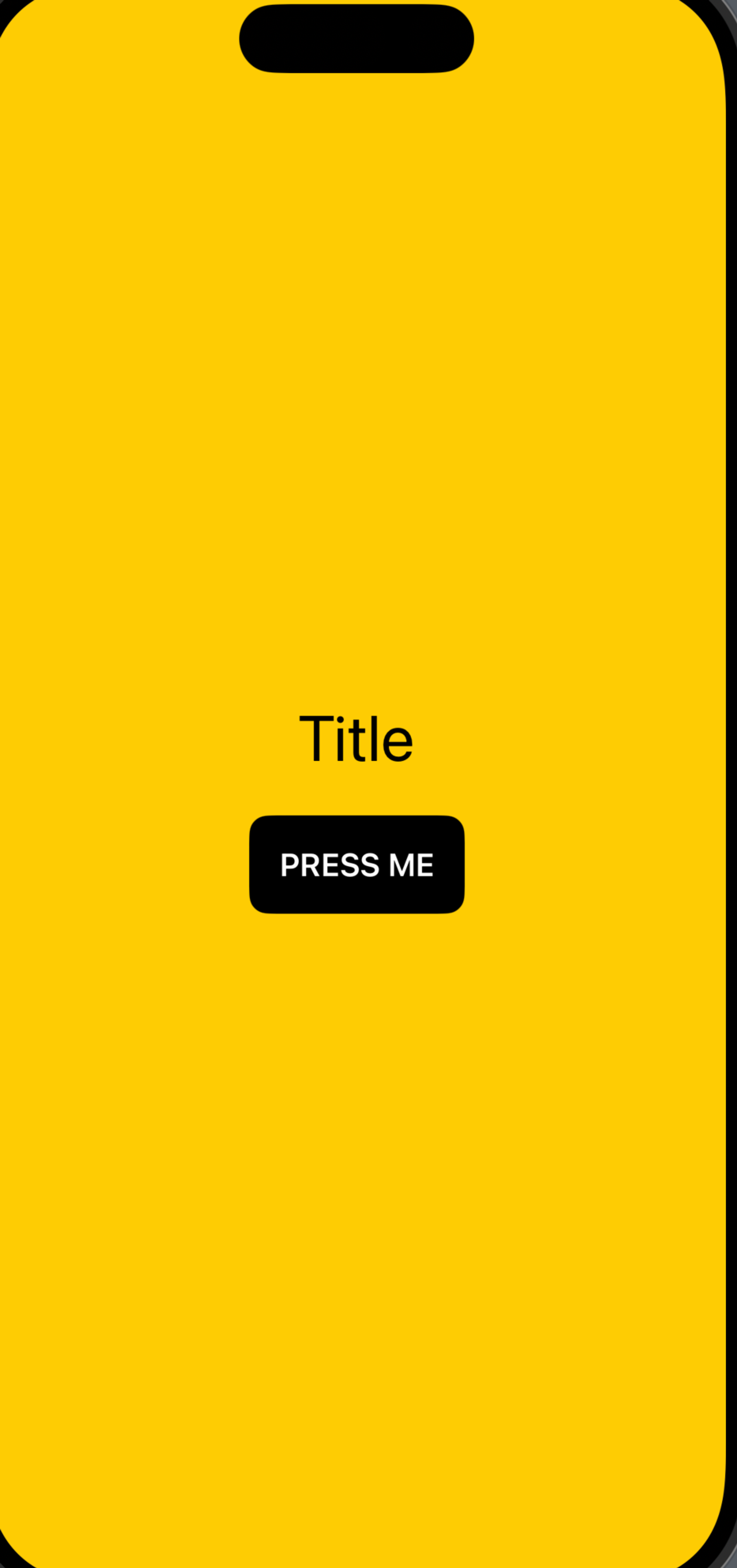
Etracted functions을 이용해서 View의 가독성을 높이는 방법View의 일부도 var로 지정해서 body에서 사용하면 가독성이 좋아진다
15.23.12.18 TIL SwiftUI 19. How to Extract Subviews
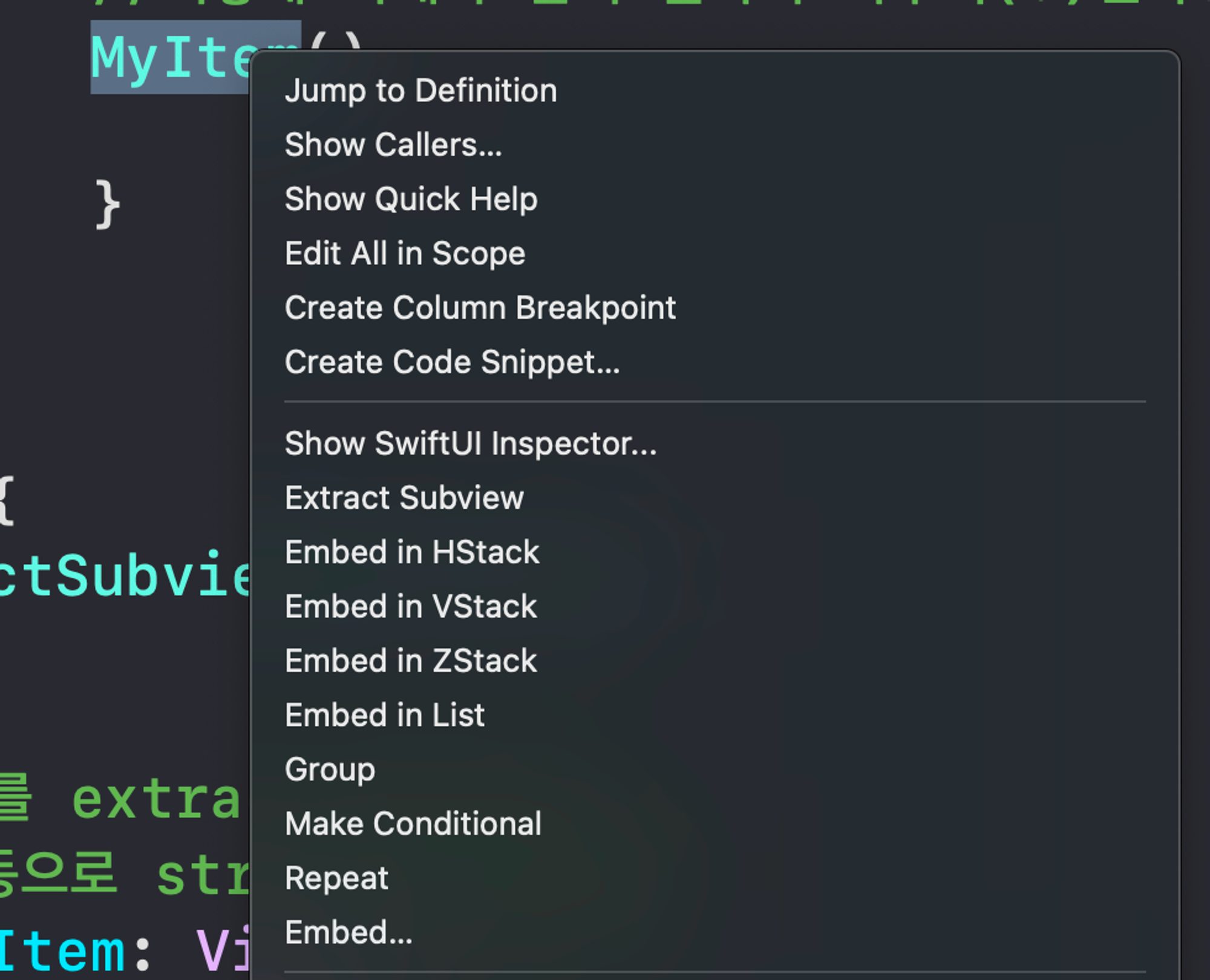
subview를 이용해서 body를 더 깔끔하게 작성하는 법dynamic과 static - 값이 바뀔때랑 바뀌지 않을떄블록하고나서 마우스 오른쪽 클릭하면 이런 창이 뜬다여기서 Extract Subview를 누르면 된다
16.23.12.18 TIL SwiftUI 20. How to use @Binding property wrapper
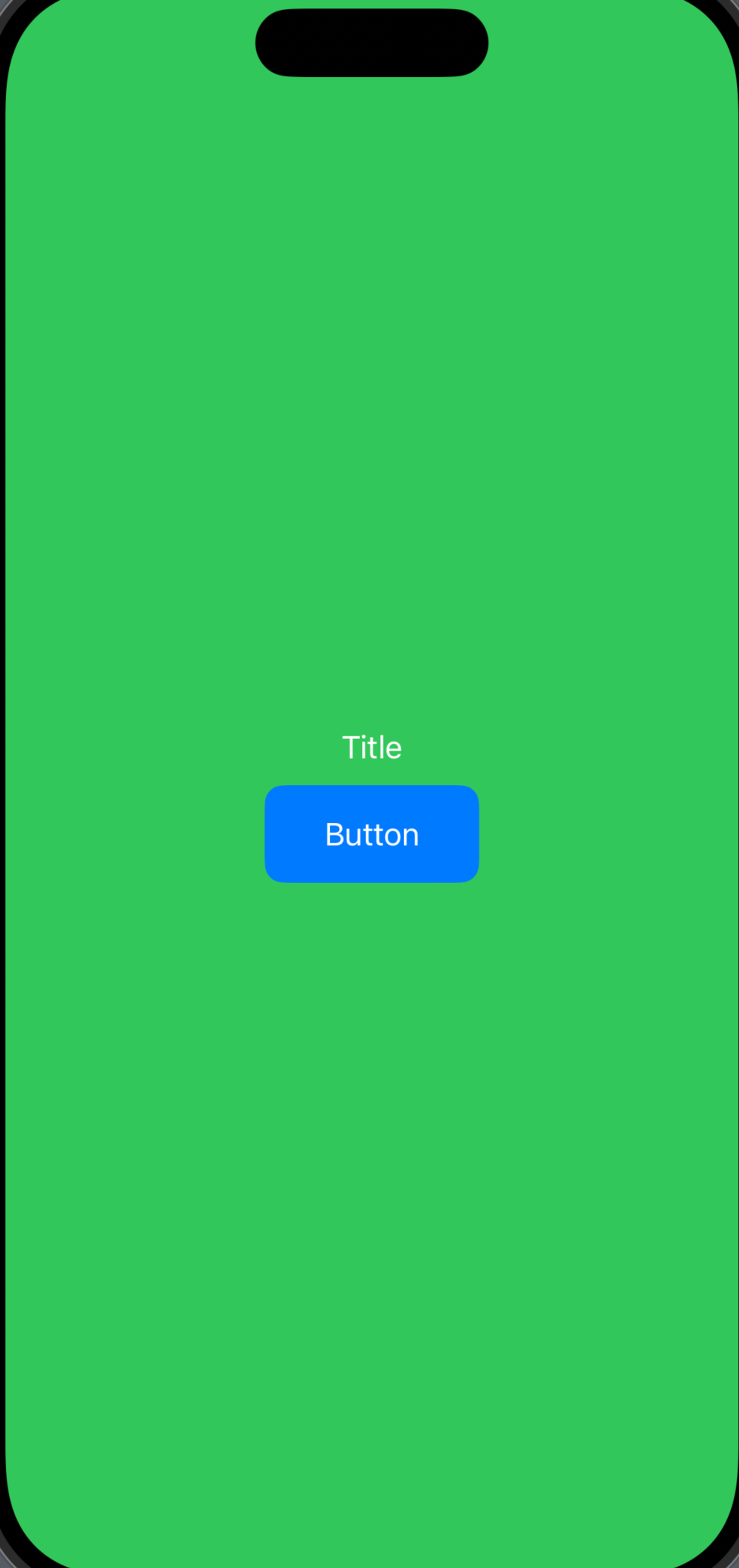
@Binding을 이용해서 메인뷰와 섭뷰를 연결하기이렇게 하면 메인뷰의 변수를 섭뷰에서 사용할 수 있게된다
17.23.12.18 TIL SwiftUI 21. How to use if-else and conditional statements
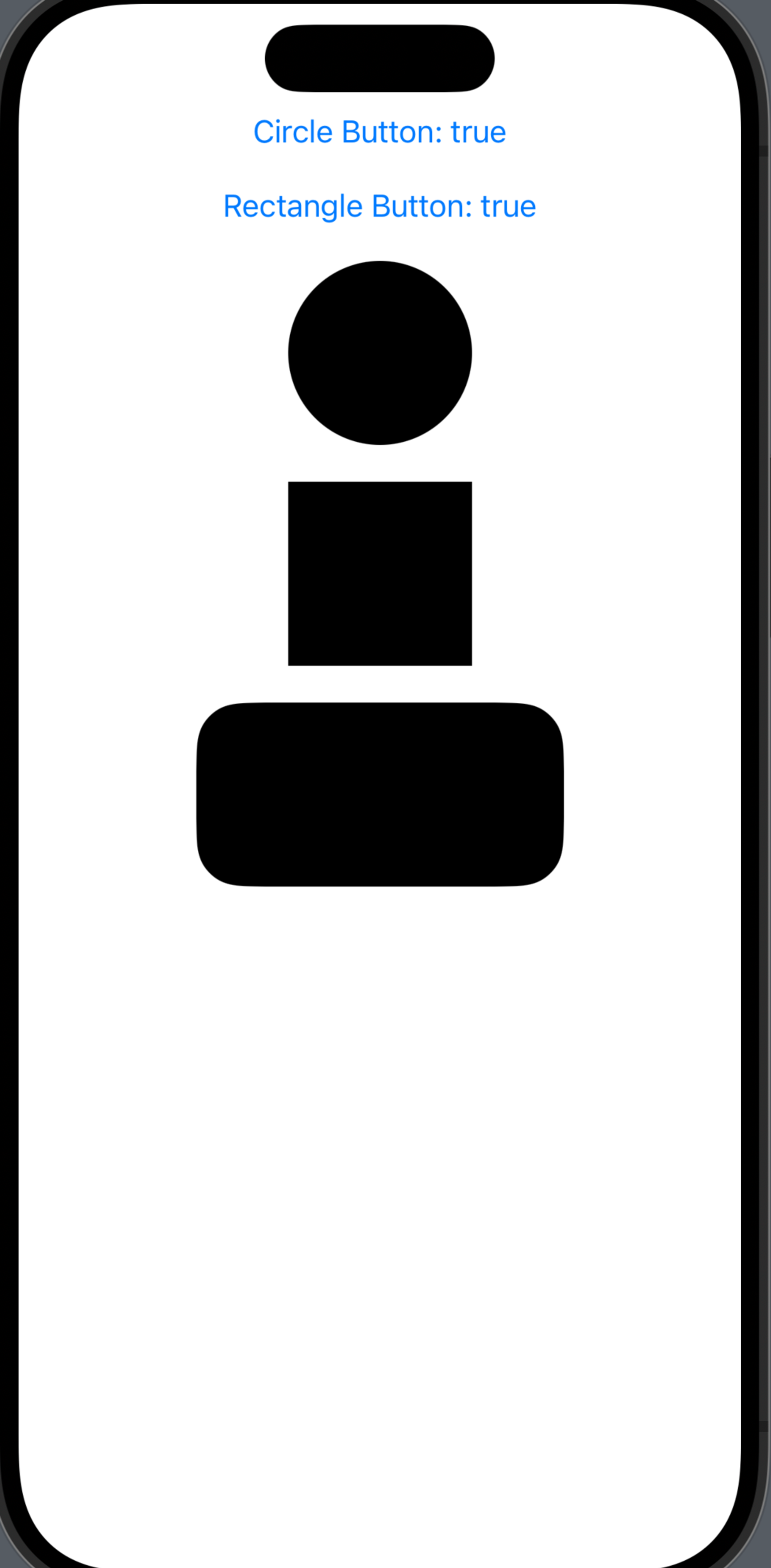
If else 로직을 이용해서 코딩하기
18.23.12.21 TIL SwiftUI 22. How to use Ternary Operators
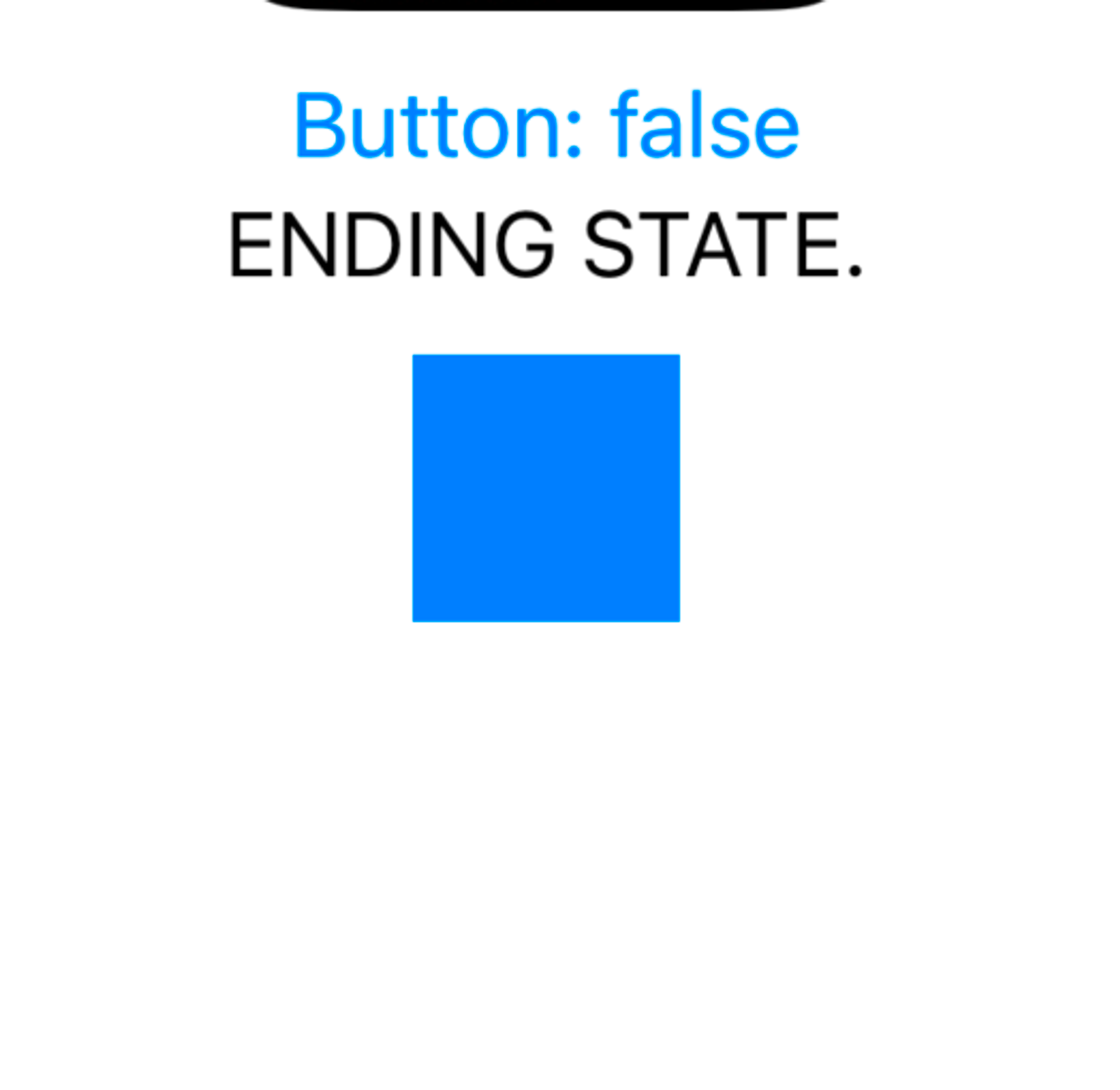
if-else 대신에 Ternary Statement를 사용하면 훨씬 더 간략하고 깔끔하게 코드를 짤 수 있다
19.23.12.22 TIL SwiftUI 23. Adding Animations
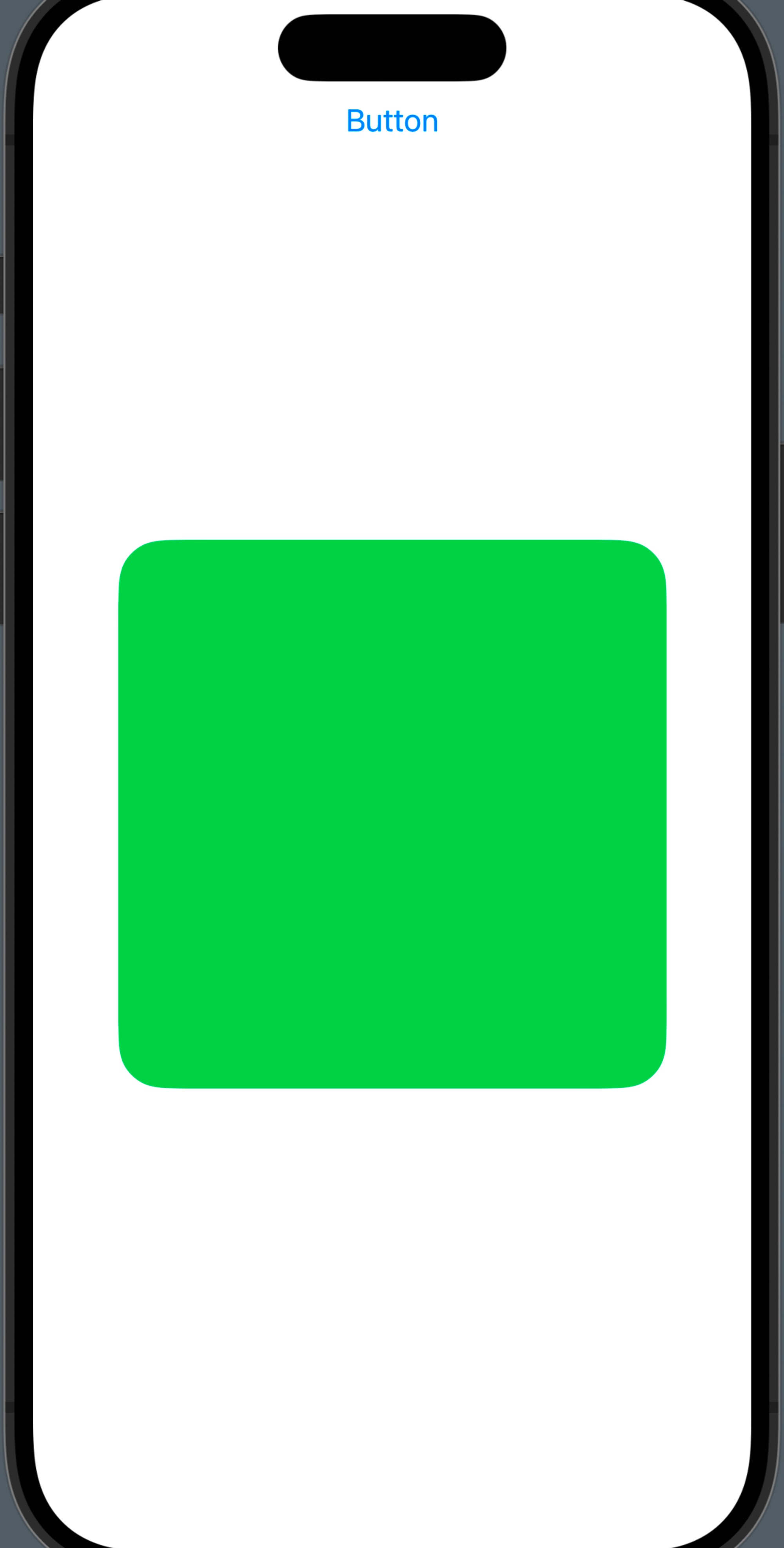
애니메이션을 적용하면 화면이 바로바로 바뀌는게 아니라 변환하는 과정이 애니메이션으로 보여진다